Win7删除或修改某文件需要TrustedInstaller权限怎么获取?
Win7删除或修改某文件需要TrustedInstaller权限怎么获取?在Win7系统中,很多不能做的敏感操作通常都可以使用TrustedInstaller权限来解决问题,只要账户获取了来自TrustedInstaller的权限,即便用户想要删除系统文件也没有问题的。
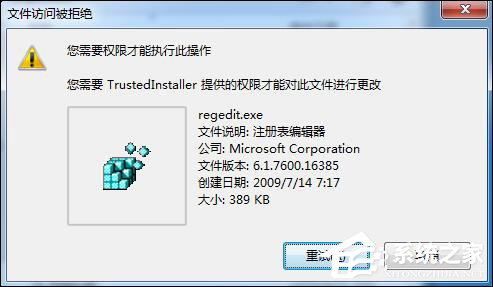
一、获取文件夹文件TrustedInstaller所有权
1、找到不能操作的文件后右键选择 → “属性” → “安全” → “高级”。
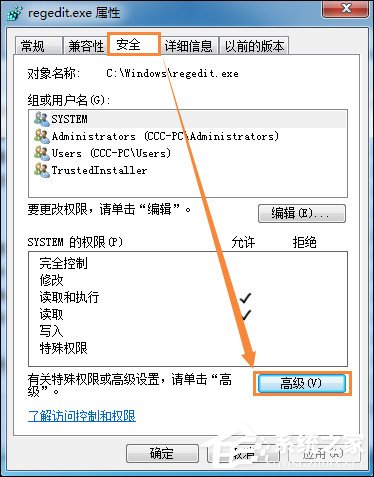
2、进入“高级安全设置”之后,切换到“所有者”选项卡,在当前所有者中填写:TrustedInstaller 。
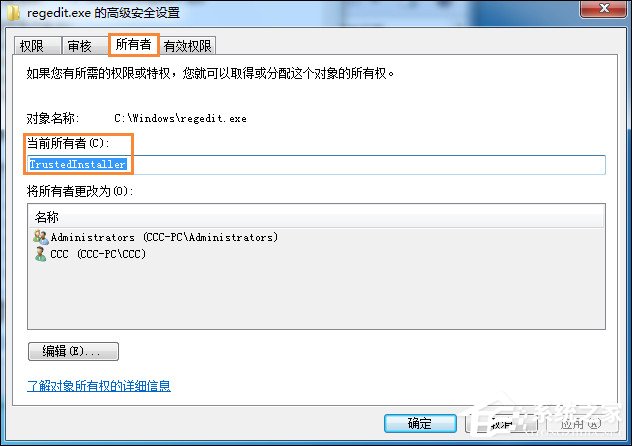
3、之后点击左下角的“编辑”→ 再点击 Administrator →“应用”。
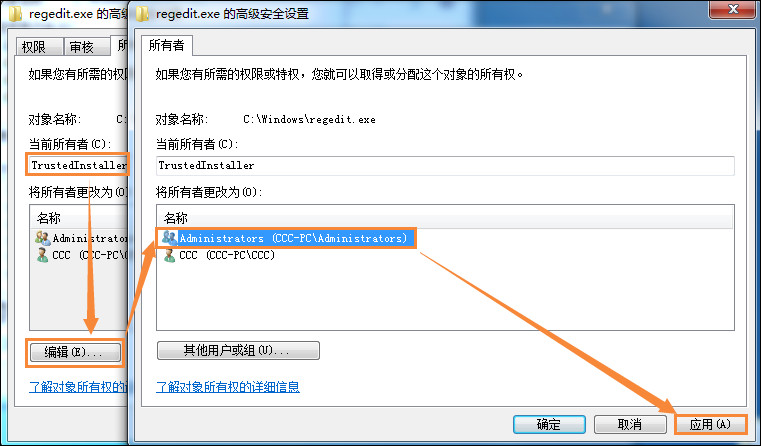
4、这时候会弹出提示“如果你刚获得此对象的所有权,在查看或更改权限之前,您将需关闭并重新打开此对象的属性”点击“确定”。
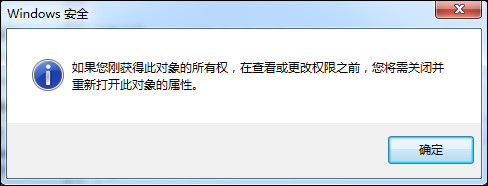
5、再次点击“确定”,回到“高级安全设置”。你会发现当前所有者变成了Administrator用户了,然后一路确定,回到文件的属性界面。

二、授权账户TrustedInstaller权限完全控制
1、在文件属性界面,切换到“安全”选项卡 → 点击“Administrator” → “编辑”。
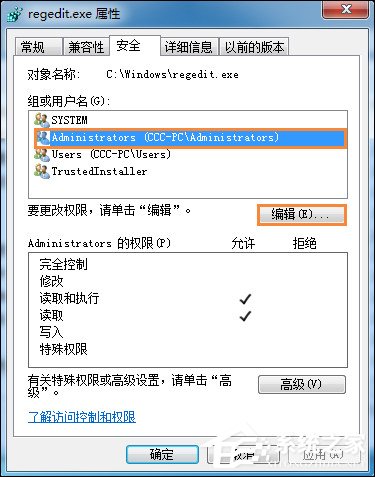
2、在新窗口中再次点击“Administrator” → 勾选“完全控制” → 然后应用,弹出提示“你将要更改系统文件夹的权限设置……”,点击“确定”。
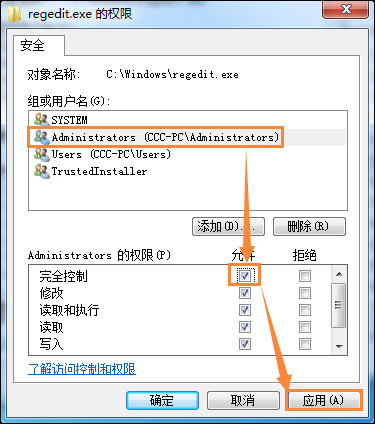
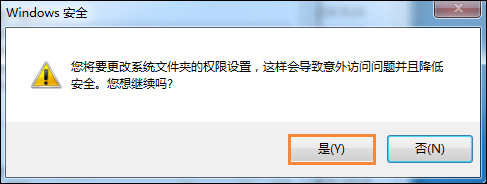
3、我们再次点击“Administrator”的权限你会发现,刚刚设置的“完全控制”权限已经有了,这时候点击确定。
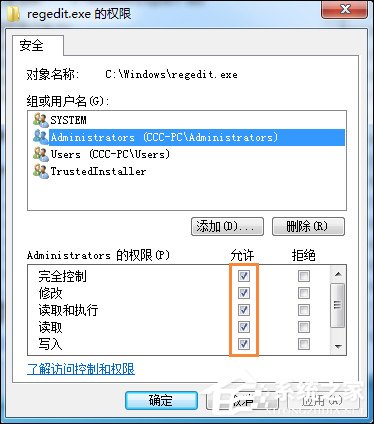
4、我们回到刚刚那个文件的位置,再次尝试删除或者修改该文件,就完全没有问题了。
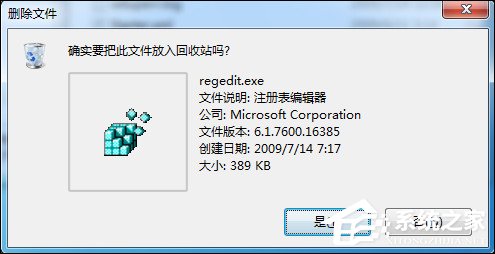
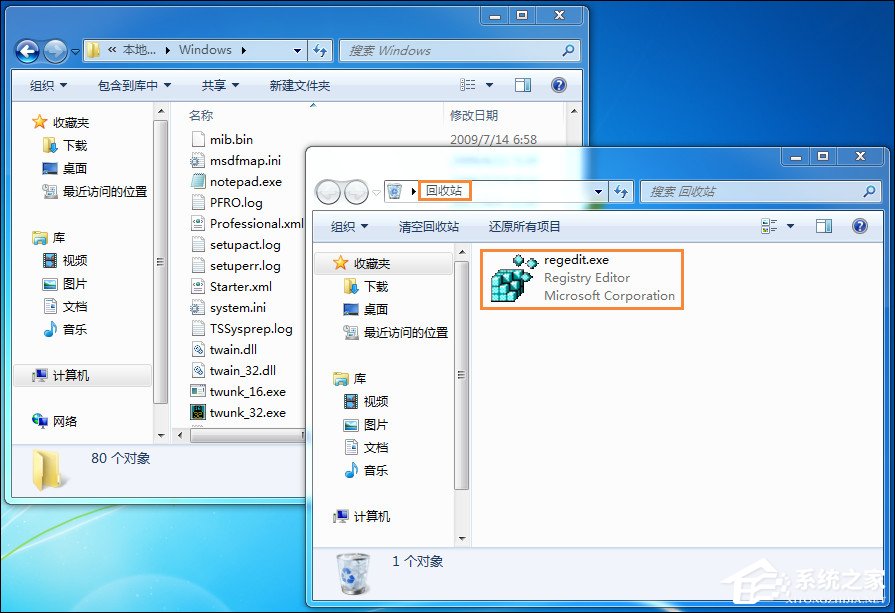
以上方法便是关于Win7删除或修改某文件需要TrustedInstaller权限的获取方法,任何程序或者文件(夹)出现无法修改没有TrustedInstaller权限的情况都可以使用该方法来获取权限。
相关文章:
1. Win10不得不知的10个使用技巧2. 用安全模板加强Windows的安全3. deepin20桌面图标样式怎么修改? deepin更换图标主题的技巧4. Mac版steam错误代码118怎么解决?Mac版steam错误代码118解决教程5. 统信uos操作系统怎么激活? 统信UOS系统家庭版激活教程6. Win10搜索不到到Wifi怎么办?Win10搜索不到到Wifi的解决办法7. Win10蓝屏收集错误信息一直0%怎么办?8. Win10无法更新错误代码0x80070424怎么解决?9. Windows insider program member可以更新至Windows11吗?10. OPENBSD上的ADSL和防火墙设置配置

 网公网安备
网公网安备